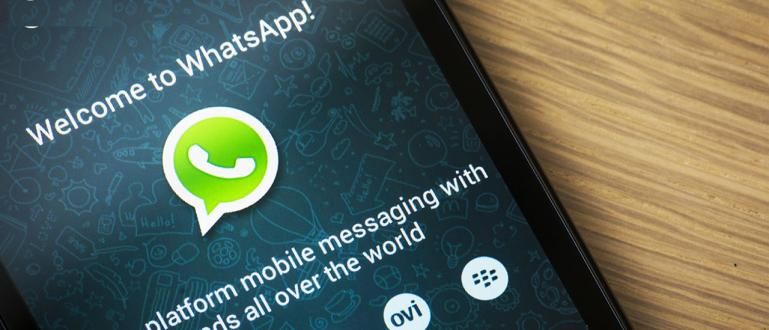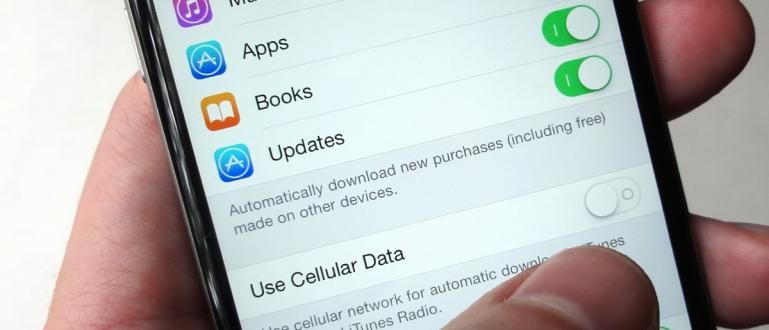دوستوں کے ساتھ گیمز کھیلتے وقت ڈسکارڈ کا استعمال کیسے کریں مواصلت کو سپورٹ کر سکتے ہیں۔ پی سی اور اینڈرائیڈ پر ڈسکارڈ کو استعمال کرنے کا طریقہ یہاں ہے!
حقیقی محفل کو معلوم ہونا چاہیے کہ ڈسکارڈ کو کیسے استعمال کیا جائے، آپ جانتے ہیں! آپ کو اس ایک درخواست سے بھی واقف ہونا چاہیے، ٹھیک ہے؟
ان لوگوں کے لیے جو نہیں جانتے ڈسکارڈ کیا ہے؟, Discord ایک VoIP سروس ایپلی کیشن ہے جسے خاص طور پر گیمر کمیونٹی کے لیے ڈیزائن کیا گیا ہے تاکہ ساتھی گیمرز کے ساتھ آسانی سے اور مفت بات چیت کی جا سکے۔
اگرچہ عام طور پر گیم ایپلی کیشن میں پہلے سے ہی خصوصیات موجود ہوتی ہیں۔ صوتی چیٹ, لیکن حقیقت میں بہت سے غریب معیار یا بھی ہیں تاخیر.
لہذا، بہت سے گیمرز دوسرے گیمرز کے ساتھ بات چیت کرنے کے لیے تھرڈ پارٹی ایپلی کیشنز جیسے کہ ڈسکارڈ ایپلی کیشن کو استعمال کرنے کا انتخاب کرتے ہیں جب وہ بھوکے ہوتے ہیں۔
اسے آزمانے میں دلچسپی ہے؟ کے بارے میں بحث پر ایک نظر ڈالتے ہیں ڈسکارڈ کا استعمال کیسے کریں۔ مزید نیچے!
پی سی اور موبائل پر ڈسکارڈ کا استعمال کیسے کریں۔
ٹھیک ہے، آپ میں سے ان لوگوں کے لیے جو Discord ایپلی کیشن کی طرف سے پیش کردہ خصوصیات کے بارے میں جاننا چاہتے ہیں لیکن اسے استعمال کرنے کا طریقہ نہیں سمجھتے، فکر نہ کریں، گینگ!
آپ دیکھیں گے، اس آرٹیکل میں، جاکا ڈسکارڈ کو استعمال کرنے کا طریقہ، اکاؤنٹ رجسٹر کرنے سے لے کر اس میں موجود خصوصیات سے لطف اندوز ہونے تک کے بارے میں اچھی طرح سے دریافت کرے گا۔
آپ میں سے ان لوگوں کے لیے جو تلاش کر رہے ہیں۔ ڈسکارڈ پی سی کا استعمال کیسے کریں۔، آپ ان طریقوں پر بھی عمل کر سکتے ہیں جو ApkVenue ذیل میں دیتا ہے کیونکہ بنیادی طور پر Android یا PC کے لیے Discord دونوں کی ظاہری شکل کافی ملتی ہے۔
زیادہ تر چھوٹی چھوٹی باتوں کے بجائے، بہتر ہے کہ درج ذیل ٹیوٹوریل پر ایک نظر ڈالیں کہ ڈسکارڈ، گینگ کو کیسے استعمال کیا جائے!
ڈسکارڈ اکاؤنٹ کو کیسے رجسٹر کریں۔
اس سے پہلے کہ آپ اس ایک ایپلی کیشن کے ذریعے فراہم کردہ تمام دلچسپ خصوصیات سے لطف اندوز ہو سکیں، یقیناً آپ کو پہلے ایک ڈسکارڈ اکاؤنٹ کے لیے رجسٹر کرنا ہو گا، گینگ۔
ڈسکارڈ اکاؤنٹ کے لیے اندراج کرنے کے لیے، آپ ان اقدامات پر عمل کر سکتے ہیں جو جاکا نے ذیل میں دیا ہے۔
- اپنے اینڈرائیڈ فون یا پی سی پر Discord ایپلیکیشن ڈاؤن لوڈ کریں۔
 Apps Social & Messaging Discord Inc. ڈاؤن لوڈ کریں
Apps Social & Messaging Discord Inc. ڈاؤن لوڈ کریں اگر یہ کامیاب ہے تو، درخواست کھولیں.
تم رجسٹر بٹن کو منتخب کریں ڈسکارڈ اکاؤنٹ کے لیے سائن اپ کرنا شروع کرنے کے لیے۔
صارف نام، ای میل، اور پاس ورڈ کے شعبوں کو پُر کریں۔ اس کے بعد، آپ بٹن کو تھپتھپائیں 'کھاتا کھولیں'.
 تصویر کا ذریعہ: JalanTikus (Discord میں لاگ ان کرنے کے لیے آپ کو پہلے اکاؤنٹ رجسٹر کرنا ہوگا)۔
تصویر کا ذریعہ: JalanTikus (Discord میں لاگ ان کرنے کے لیے آپ کو پہلے اکاؤنٹ رجسٹر کرنا ہوگا)۔ - اگر رجسٹریشن کا عمل کامیاب ہو جاتا ہے، تو آپ کو نیچے دکھائے گئے Discord درخواست کے مرکزی صفحہ پر لے جایا جائے گا۔

ڈسکارڈ گروپ یا سرور کیسے بنایا جائے۔
تقریباً چیٹ ایپلی کیشنز سے ملتی جلتی اس ڈسکارڈ ایپلی کیشن میں آپ گروپس بھی بنا سکتے ہیں یا جسے عام طور پر کہا جاتا ہے۔ سرور اپنی mabar ٹیم کے ساتھ بات چیت کرنے کے لیے۔
Discord PUBG موبائل یا دیگر گیمز کا استعمال کیسے کریں جو آپ کو ابھی کرنا ہے۔ ڈسکارڈ سرور بنائیں، اقدامات مندرجہ ذیل ہیں:
آئیکن مینو پر ٹیپ کریں۔ 'تنازعات'.
منتخب کریں پلس آئیکن (+) سرور بنانا شروع کرنے کے لیے۔ پھر آپشن منتخب کریں۔ 'ایک سرور بنائیں'.

- سرور کا نام پُر کریں جو پروفائل فوٹو کے ساتھ بنایا جائے گا، پھر آپ بٹن کو منتخب کریں۔ 'سرور بنائیں'
 تصویر کا ماخذ: JalanTikus (آپ پی سی پر ڈسکارڈ کو استعمال کرنے کے طریقے کے لیے ان اقدامات پر عمل کر سکتے ہیں)۔
تصویر کا ماخذ: JalanTikus (آپ پی سی پر ڈسکارڈ کو استعمال کرنے کے طریقے کے لیے ان اقدامات پر عمل کر سکتے ہیں)۔ - بٹن کو تھپتھپائیں۔ 'شیئر لنک' ڈسکارڈ سرور لنک کو شیئر کرنے کے لیے جو سوشل میڈیا، ایس ایم ایس، یا دیگر کے ذریعے دوستوں کے ساتھ بنایا گیا ہے۔

- بعد میں آپ نے جو Discord سرور ڈسپلے بنایا ہے وہ مندرجہ ذیل ہوگا۔

کسی گروپ یا ڈسکارڈ سرور میں شامل ہونے کا طریقہ
اگر جاکا نے پہلے آپ کو ڈسکارڈ سرور بنانے کا طریقہ بتایا تھا، تو آپ اسے کیسے کرتے ہیں؟ شامل ہونا اختلاف کسی اور نے پیدا کیا؟
ٹھیک ہے، اس Discord ایپلی کیشن میں آپ کسی دوست کے Discord سرور، گیمنگ YouTuber، یا PUBG جیسے گیم کے آفیشل سرور سے بھی جا سکتے ہیں۔
اوہ ہاں، لیکن سرور میں شامل ہونے سے پہلے، آپ کے پاس ہونا ضروری ہے ڈسکارڈ سرور لنکسب سے پہلے، ہاں.
اگر آپ کے پاس پہلے سے ہی لنک ہے، تو آپ ذیل کے مراحل پر عمل کر سکتے ہیں، گروہ۔
آئیکن مینو پر ٹیپ کریں۔ 'تنازعات'.
مینو منتخب کریں۔ پلس آئیکن (+) پھر آپشن منتخب کریں۔ 'سرور میں شامل ہوں۔'.

ڈسکارڈ سرور لنک درج کریں۔ کہ آپ کو فراہم کردہ کالم میں جانا ہے۔
بٹن منتخب کریں۔ 'سرور میں شامل ہوں'.

- اس کے بعد اسکرین ڈسکارڈ سرور کا نام دکھائے گی جس کی آپ پیروی کرنا چاہتے ہیں۔ اس مرحلے پر آپ بٹن کو منتخب کریں۔ 'دعوتیں قبول کریں'.

اگر آپ کے پاس ہے، تو ڈسکارڈ سرور کا صفحہ جسے آپ فالو کر رہے ہیں خود بخود کھل جائے گا اور آپ کامیاب ہو جائیں گے۔ شامل ہونا، ٹھیک ہے.
وائس ڈسکارڈ کیسے کریں۔
PUBG جیسے گیمز کھیلتے وقت، یقیناً بات چیت ہی اہم چیز ہے جو آپ کی ٹیم کو فتح تک پہنچا دے گی، ٹھیک ہے؟
ٹھیک ہے، خصوصیات صوتی چیٹ اس ڈسکارڈ ایپلی کیشن میں آپ اسے میبر ٹیم، گینگ کے ساتھ جڑنے اور بات چیت جاری رکھنے کے لیے استعمال کر سکتے ہیں۔
اس سہولت کا استعمال کرتے ہوئے گیمز کھیلتے ہوئے Discord کا استعمال کیسے کریں۔ صوتی چیٹ، آپ ذیل میں ApkVenue سے اقدامات پر عمل کر سکتے ہیں۔
- ڈسکارڈ سرور کو منتخب کریں۔ کہ آپ وائس چیٹ کی خصوصیت استعمال کرنا چاہتے ہیں۔

صوتی چینلز کے سیکشن میں، آپ منتخب کرتے ہیں۔ جنرل.
اگر سرور پر موجود ہے۔ صارف دوسرے جو کہ صوتی چیٹ سے بھی جڑے ہوئے ہیں، یہ نیچے نظر آئے گا جیسا کہ مندرجہ ذیل تصویر میں دکھایا گیا ہے۔

- آپ بٹن منتخب کریں۔ 'آواز سے جڑیں۔' کرنا شروع کرنا صوتی چیٹ اپنی میبر ٹیم کے ساتھ۔
 تصویر کا ماخذ: JalanTikus (Discord وائس میں شامل ہونے کے لیے کنیکٹ ٹو وائس بٹن پر ٹیپ کرنا نہ بھولیں)۔
تصویر کا ماخذ: JalanTikus (Discord وائس میں شامل ہونے کے لیے کنیکٹ ٹو وائس بٹن پر ٹیپ کرنا نہ بھولیں)۔ اس مرحلے پر آپ اپنے منتخب کردہ Discord سرور پر ممبران کے ساتھ پہلے ہی بات چیت کر سکتے ہیں۔ بعد میں اسکرین کا ڈسپلے اوپر کی تصویر کی طرح ہوگا۔
عارضی طریقہ ویڈیو کال ڈسکارڈ پر جیسے ویڈیو کال ایپلیکیشن استعمال کرتے وقت، آپ کو صرف ٹیپ کرنا ہوگا۔ 'ویڈیوز' آئیکن نیچے بائیں کونے میں۔
دریں اثنا، اگر آپ PC کے ذریعے Discord تک رسائی حاصل کرتے ہیں، تو آپ خصوصیات کو چالو کر سکتے ہیں۔ 'کرسپ کے ذریعے چلنے والا شور دبانا' ڈسکارڈ کو واضح کرنے کے طریقے کے لیے۔

ڈسکارڈ پر چیٹ کیسے کریں۔
خصوصیات کے علاوہ صوتی چیٹ، آئی فون، اینڈرائیڈ، یا پی سی پر ڈسکارڈ کا استعمال کیسے کریں آپ کو اجازت دیتا ہے۔ چیٹ دوسرے اراکین کے ساتھ، جیسا کہ WhatsApp ایپلیکیشن میں گروپ فنکشن ہے۔
حقیقت میں، Discord پر چیٹ کا جواب کیسے دیں۔ تقریباً ویسا ہی جیسا کہ آپ فیچر استعمال کرتے ہیں۔ صوتی چیٹ، گروہ
یہ صرف آپ کے دوسرے قدم میں ہے۔ مینو میں # جنرل آپشن کو منتخب کریں۔ ٹیکسٹ چینل. پھر آپ شروع کر سکتے ہیں۔ چیٹ ٹھیک ہے، گروہ.
Discord ایپلی کیشن میں چیٹ ڈسپلے مندرجہ ذیل ہوگا۔

نہ صرف #general کا نام دیا گیا ہے، سرور کا مالک نام کو تبدیل، شامل یا حذف کر سکتا ہے۔ ٹیکسٹ چینل نہ ہی آواز چینل سرور پر دستیاب ہے۔
ڈسکارڈ پر اوورلیز کا استعمال کیسے کریں۔
یقیناً یہ بہت پیچیدہ ہو گا اگر آپ کو گیم ایپلیکیشن کھولنے کے لیے آگے پیچھے جانا پڑے اور پھر دوسرے کھلاڑیوں کے ساتھ بات چیت کرنے کے لیے واپس ڈسکارڈ پر جانا پڑے؟
خوش قسمتی سے ڈسکارڈ نامی ایک خصوصیت پیش کرتا ہے۔ اوورلیز جو آپ کو ان گیمز میں ڈسکارڈ چیٹ ڈائیلاگ باکس کو ظاہر کرنے کی اجازت دیتا ہے جو آپ کھیل رہے ہیں، جیسے کہ فری فائر، موبائل لیجنڈز اور دیگر۔
یہ چیٹ ڈائیلاگ باکس آپ کے نظارے کو بالکل بھی بلاک نہیں کرتا ہے کیونکہ یہ کم شفافیت کے ساتھ ظاہر ہوتا ہے، اسی لیے اسے کہا جاتا ہے۔ اوورلیز.
اس فیچر سے لطف اندوز ہونے کے لیے، آپ ان مراحل پر عمل کر سکتے ہیں۔ ڈسکارڈ اوورلے کو کیسے دکھایا جائے۔ درج ذیل Apk سے PC پر۔
- کلک کرکے Discord Settings کا صفحہ کھولیں۔ آئیکن گیئر آپ کے پروفائل نام کے آگے۔

- تلاش کریں اور مینو کو منتخب کریں۔ 'اوورلیز'. اس کے بعد، چالو کریں ٹوگل'ان گیم اوورلیز کو فعال کریں'.
 تصویر کا ذریعہ: JalanTikus (Discord اوورلے کو ظاہر کرنے کے طریقے کے لیے Enable in-game اوورلے ٹوگل کو فعال کریں)۔
تصویر کا ذریعہ: JalanTikus (Discord اوورلے کو ظاہر کرنے کے طریقے کے لیے Enable in-game اوورلے ٹوگل کو فعال کریں)۔
ہر گیم میں اوورلے فیچر کو فعال کریں۔ جو آپ کے پاس مینو پر کلک کرنے سے ہے۔ 'کھیل کی سرگرمیاں'. کلک کریں۔ اوورلے آئیکن کو ٹوگل کریں۔ اس گیم پر جو آپ کھیلنا چاہتے ہیں جب تک کہ اسٹیٹس تبدیل نہ ہو جائے۔ آن. اگر آپ جو گیم کھیلنا چاہتے ہیں وہ ظاہر نہیں ہوتا ہے، آپ متن پر کلک کر سکتے ہیں۔ 'اسے شامل کریں!' یا مزید تفصیلات کے لیے آپ انٹرنیٹ پر براؤز کر سکتے ہیں کہ Discord پر گیمز کیسے شامل کی جائیں۔ اسے مزید پرجوش بنانے کے لیے، یہ پتہ چلتا ہے کہ آپ Discord میوزک کو استعمال کرنے کی کوشش کر سکتے ہیں، یعنی سرور میں اپنے پسندیدہ گانوں کو شامل کرنا۔ اس مرحلے پر، ApkVenue Hydra Bot سائٹ استعمال کرے گا۔ Discord پر Hydra Bot استعمال کرنے کے طریقے کے بارے میں مزید تفصیلات کے لیے، براہ کرم درج ذیل ٹیوٹوریل کو دیکھیں۔ سائٹ تک رسائی ہائیڈرا بوٹ لنک پر //top.gg/bot/hydra اپنے سیل فون یا پی سی پر براؤزر ایپلیکیشن کے ذریعے۔ ایک بار کھولنے کے بعد، بٹن کو دبائیں دعوت دینا. ایک پیغام ٹائپ کریں۔ ". پلے، گانے کا عنوان اور گلوکار کا نام". مثال کے طور پر "سکن بون 100 میل کھیلیں". آپ تازہ ترین مغربی گانے بھی چلا سکتے ہیں۔ دبائیں داخل کریں۔ اور تصدیق کا انتظار کریں۔ اگر کامیاب ہو تو، نیچے کی تصویر کی طرح موسیقی خود بخود چل جائے گی۔ آپ اس ڈسکارڈ ایپلیکیشن کو مفت میں ڈاؤن لوڈ اور استعمال کر سکتے ہیں، عرف مفت، گینگ۔ لیکن، اگر آپ کے پاس ہے۔ بجٹ خاص طور پر، آپ پریمیم ڈسکارڈ اکاؤنٹ میں بھی اپ گریڈ کر سکتے ہیں یا عام طور پر کہا جاتا ہے۔ ڈسکارڈ نائٹرو، تمہیں معلوم ہے. ڈسکارڈ نائٹرو کئی فوائد پیش کرتا ہے جیسے ایموجی کا زیادہ متنوع انتخاب، یوزر نیم ٹیگز جنہیں اپنی مرضی سے تبدیل کیا جا سکتا ہے، آپ اس ایپلی کیشن میں گیمز بھی کھیل سکتے ہیں، آپ جانتے ہیں۔ چیٹ ایپلی کیشنز جیسا کہ واٹس ایپ یا حتیٰ کہ ویڈیو کانفرنسنگ ایپلی کیشنز جیسے زوم، ڈسکارڈ سے بھی کمتر نہیں ہے۔ سکرین کا اشتراک کریں سرور پر دوسرے صارفین کو، آپ جانتے ہیں! اس طرح، آپ میں سے ان لوگوں کے لیے جنہیں آپ کے سیل فون یا لیپ ٹاپ پر مسائل حل کرنے کے لیے کسی کی ہدایت کی ضرورت ہے، یہ شیئر اسکرین فیچر یقیناً بہت آسان اور مددگار ثابت ہوگا۔ کیسے؟ چلو، ذیل کے اقدامات دیکھیں: آپ جس ڈسکارڈ سرور کو چاہتے ہیں اسے کھولیں۔ 'وائس چینلز' سیکشن پر ٹیپ کریں۔ پھر، بٹن کو منتخب کریں 'آواز میں شامل ہوں'. اس مرحلے پر، آپ ڈسکارڈ اسکرین کو شیئر کرنے میں کامیاب ہو گئے ہیں۔ ٹھیک ہے، دوسرے صارفین کے لیے جو آپ کی شیئر اسکرین ڈسپلے دیکھنا چاہتے ہیں، بس ان اقدامات پر عمل کریں: وہی ڈسکارڈ سرور کھولیں جو کسی ایسے شخص کی طرح ہے جو اسکرین کا اشتراک کر رہا ہے۔ وائس چینلز سیکشن میں، آپ اس صارف کو تھپتھپائیں جو اسکرین شیئر کر رہا ہے (ایک لائیو نشان ہے)۔ آپ بٹن منتخب کریں۔ 'اسٹریم میں شامل ہوں' اسے دیکھنے کے لیے ختم اس میں بہت ساری ٹھنڈی خصوصیات پیش کرتے ہوئے پتہ چلتا ہے کہ Discord میں بھی ہے۔ خصوصی کمانڈ کوڈز جو آپ کو زیادہ عملی طور پر کسی خصوصیت تک رسائی کی اجازت دیتا ہے، آپ جانتے ہیں! پہلی نظر میں، یہ Discrod کمانڈ کوڈ کچھ حد تک آپ کے کمپیوٹر یا لیپ ٹاپ پر CMD کمانڈ سے ملتا جلتا ہے۔ پھر، Discord کمانڈ کوڈ کیا ہیں جو آپ کو معلوم ہونا چاہیے؟ چلو، نیچے مکمل فہرست دیکھیں! @username - کچھ صارفین کا ذکر کریں تاکہ انہیں آپ کے بھیجے گئے پیغامات کی اطلاع مل جائے۔ @یہاں یا @Everyone - تمام صارفین سے کہیں کہ وہ کسی ایسی چیز پر توجہ دیں جو آپ کو خاص لگتا ہے۔ /giphy [کی ورڈ تلاش کریں] - چیٹ رومز میں متحرک GIF تلاش کرنے اور داخل کرنے کا فنکشن۔ /nick [نیا عرفی نام] - مخصوص سرورز پر ظاہر ہونے والے اپنے عرفی نام کو تبدیل کرنے کا حکم۔ /TTS [پیغام] - آپ کے سرور پر بھیجے گئے پیغامات کو استعمال کرکے پڑھنے کی اجازت دیتا ہے۔ متن سے تقریر. / بگاڑنے والا [پیغام] - آپ کو بکس کے پیچھے چھپے ہوئے پیغامات بھیجنے کی اجازت دیتا ہے۔ بگاڑنے والے تاکہ دوسرے صارفین اسے براہ راست نہ پڑھ سکیں۔ /tableflip، /unflip، اور /shrug - چیٹ میں مخصوص ایموجی شامل کرنے کا حکم۔ ٹھیک ہے، وہ پی سی اور سیل فونز، گینگ پر ڈسکارڈ استعمال کرنے کے کچھ طریقے ہیں۔ آپ میں سے جو گیمنگ پسند کرتے ہیں، ان کے لیے یہ ایک ایپلیکیشن انسٹال کرنا واقعی لازمی ہے۔ نہ صرف ان خصوصیات کی وجہ سے جو واقعی ایک گیمر کے طور پر آپ کی مدد کرتی ہیں، بلکہ اس Discord ایپلی کیشن میں گیمز جیسے PUBG اور دیگر کے کئی آفیشل سرورز بھی ہیں۔ کے بارے میں مضامین بھی پڑھیں درخواست سے زیادہ دلچسپ شیلڈا آڈیٹا.نوٹس:
ڈسکارڈ پر میوزک کیسے شامل کریں۔



نوٹس:


اسکرین ڈسکارڈ کو کیسے شیئر کریں۔


نوٹس:
سب سے مفید ڈسکارڈ کمانڈز